MULTITAIL - Pantau beberapa file secara bersamaan di terminal Linux tunggal
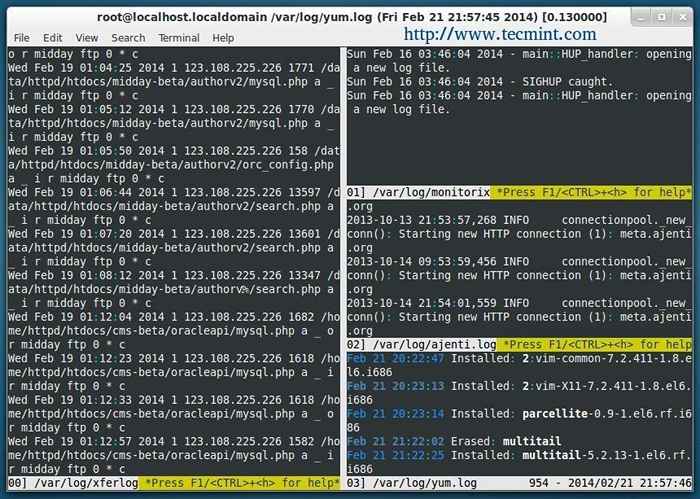
- 1277
- 112
- Simon Cormier
Apakah itu administrator server atau programmer beberapa waktu, kita perlu merujuk beberapa file log untuk tugas pemecahan masalah yang efektif. Untuk mencapai ini, kita harus membuka, ekor atau kurang dari setiap logfile dalam cangkang yang berbeda. Namun, kita dapat menggunakan perintah ekor tradisional seperti ekor -f/var/log/pesan atau ekor -f/var/log/aman dalam satu baris. Tetapi jika kita ingin melihat beberapa file secara real-time, kita perlu menginstal alat tertentu yang dipanggil Multitail.
Apa itu multitail?
Multitail adalah utilitas ncurses sumber terbuka yang dapat digunakan untuk menampilkan beberapa file log ke output standar dalam satu jendela atau satu shell yang menunjukkan beberapa baris logfile terakhir dalam perintah ekor seperti waktu-nyata yang split konsol menjadi lebih banyak subwindows (seperti layar seperti layar memerintah). Ini juga mendukung penyorotan warna, pemfilteran, menambah dan menghapus jendela dan banyak lagi.
Fitur
- Beberapa sumber input.
- Tampilan Warna Menggunakan Ekspresi Reguler Dalam hal informasi penting.
- Penyaringan baris.
- Menu interaktif untuk menghapus dan menambahkan cangkang.
Berikut ini adalah contoh perebutan layar multitail yang sedang beraksi.
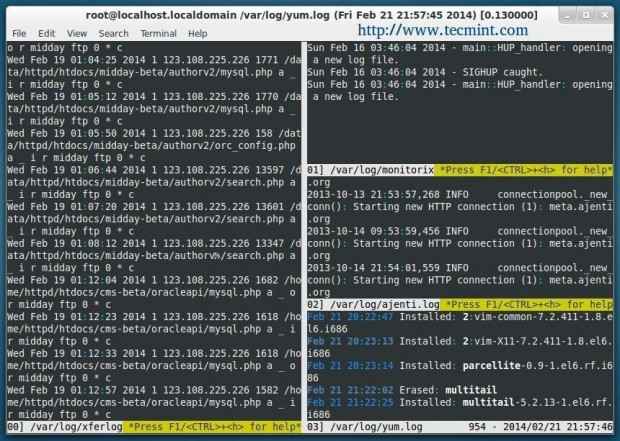 Tampilan multitail
Tampilan multitail Instalasi Multitail di Linux
Untuk mendapatkan multitail topi merah Distribusi berbasis, Anda harus menyalakan repositori EPEL dan kemudian menjalankan perintah berikut di terminal untuk menginstalnya.
Di rhel/centos/fedora
# yum install -y multitail
Di debian/ubuntu/linux mint
$ sudo apt-get update $ sudo apt-get install multitail
Penggunaan multitail
Secara default multitail melakukan hal yang sama seperti 'ekor -f', Saya.e. Lihat file secara real time. Untuk melihat/memantau dua file berbeda dalam satu jendela, sintaks dasarnya adalah:
1. Cara melihat 2 file dalam satu jendela
[Email Dilindungi]: ~# multitail/var/log/apache2/error.log/var/log/apache2/error.catatan.1
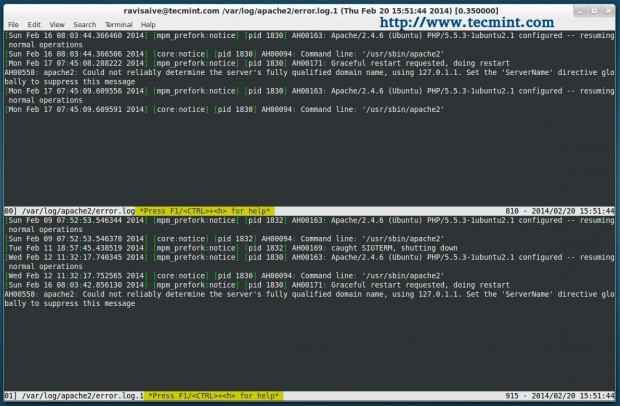 Lihat dua file di Linux
Lihat dua file di Linux Untuk menggulir file, tekan 'B'dan pilih file yang Anda inginkan dari daftar.
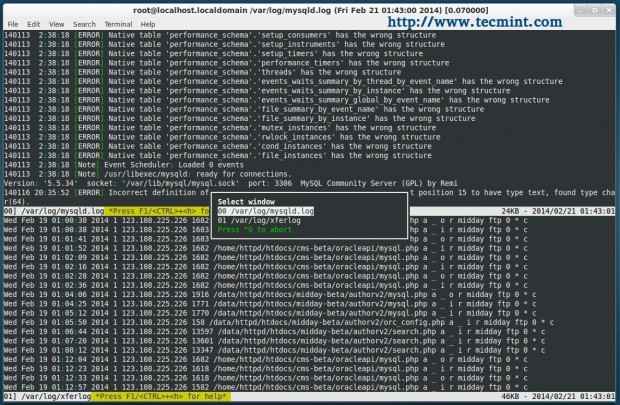 Pemilihan file
Pemilihan file Setelah, Anda memilih file, itu akan menunjukkan kepada Anda yang terakhir 100 baris dari file yang dipilih itu, untuk menggulir melalui menggunakan tombol kursor. Anda juga bisa menggunakan 'gg'/'G'Untuk pindah ke bagian atas/bawah jendela gulir. Jika Anda ingin melihat lebih banyak baris, tekan 'Q' untuk keluar dan memukul 'M'Untuk memasukkan nilai baru untuk dilihat oleh jumlah baris.
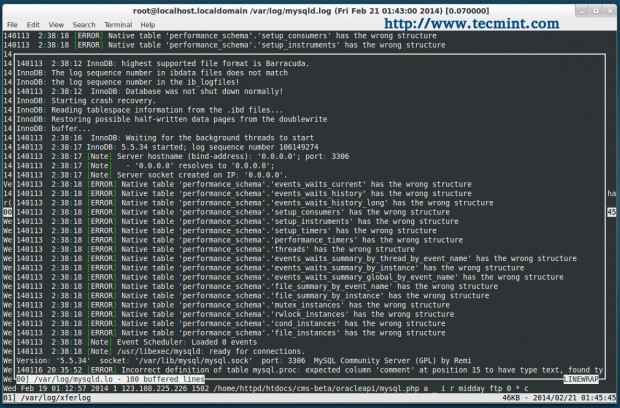 Lihat file
Lihat file 2. Cara melihat 2 file dalam 2 kolom
Perintah berikut akan menampilkan dua file berbeda di 2 kolom.
[[Email Dilindungi] ~]# multitail -s 2/var/log/mysqld.log/var/log/xferlog
 Lihat file dalam 2 kolom
Lihat file dalam 2 kolom 3. Cara melihat beberapa file di beberapa kolom
Menampilkan 3 file dalam tiga kolom.
[[Email Dilindungi] ~]# multitail -s 3/var/log/mysqld.log/var/log/xferlog/var/log/yum.catatan
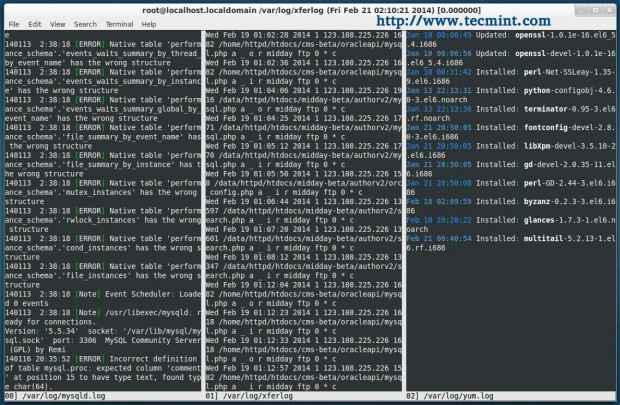 Lihat file dalam 3 kolom
Lihat file dalam 3 kolom 4. Gabungkan/Lihat beberapa file di beberapa kolom
Tampilan 5 Logfiles saat bergabung 2 file dalam satu kolom dan simpan 2 file dalam dua kolom dengan saja satu di kolom kiri.
[[email dilindungi] ~]# multitail -s 2 -sn 1,3/var/log/mysqld.log -i/var/log/xferlog/var/log/monitorix/var/log/ajenti.log/var/log/yum.catatan
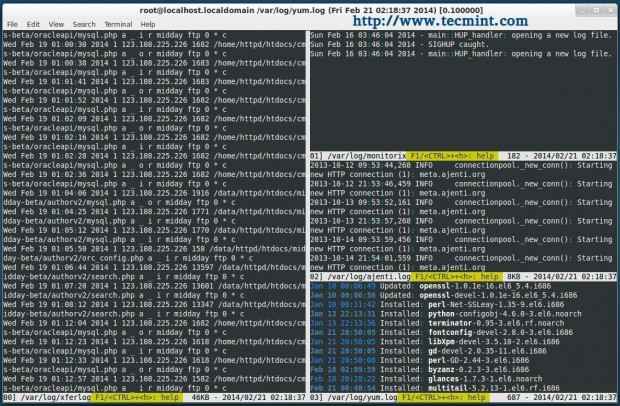 Beberapa file tampilan
Beberapa file tampilan 5. Cara melihat file dan menjalankan perintah
Pertunjukan 1 file saat '-l'Opsi memungkinkan perintah untuk dieksekusi di jendela.
[[email dilindungi] ~]# multitail/var/log/ptables.log -l "server ping.Nixcraft.di dalam"
 Jalankan file perintah dan lihat
Jalankan file perintah dan lihat 6. Cara menggabungkan/melihat dua file dalam warna yang berbeda
Menggabungkan 2 Logfile di satu jendela, tetapi berikan warna yang berbeda untuk setiap logfile sehingga Anda dapat dengan mudah memahami garis apa yang harus dilakukan untuk logfile apa.
[[Email Dilindungi] ~]# Multitail -Ci Green/Var/Log/Yum.log -ci kuning -i/var/log/mysqld.catatan
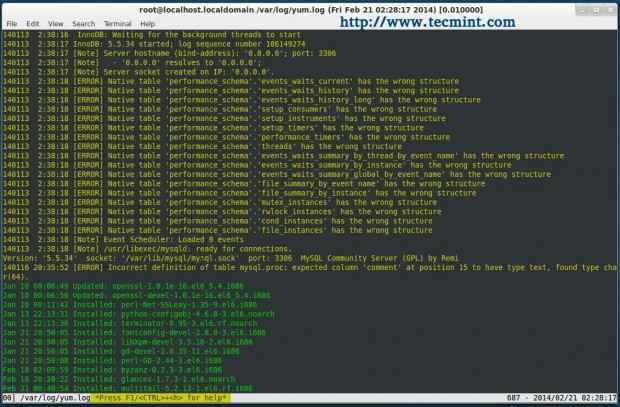 Lihat file dalam warna
Lihat file dalam warna Kesimpulan
Kami hanya telah membahas beberapa penggunaan dasar komando multitail. Untuk daftar lengkap opsi dan kunci, Anda dapat melihat halaman pria multitail atau Anda dapat menekan 'H'Kunci untuk bantuan saat program berjalan.
- « Fungsi pemahaman dan penulisan dalam skrip shell - Bagian VI
- Mengakses Konten Clipboard Di berbagai contoh VIM dari Terminal »

